gamedev-workshop
持續整合(Continuous Integration)
不斷做測試、穩定推版本、及早除臭蟲。
問題
遊戲通常由橫跨多種專業並相互倚賴的素材所構成,專案很容易因為成員在沒有意識到關聯影響的情況下,就被改爛掉。某個問題如果需要越長的時間才浮現出來,通常也需要越長的時間才能找出到底是哪次修改改爛的。
不僅如此,通常在任一時間點,團隊內每個人電腦上的專案狀態都存在細微的差異,要用其他機器來重現問題時難度更上升。有些疑難雜症甚至只出現在目標平台上。
¯\_(ツ)_/¯
「我電腦上可以跑(攤手)」
解決方案
我們希望盡可能地降低從某次修改內容,到該次修改結果在目標平台上可以被呈現出來的時間差。我們想要能有某種檢查機制,來告訴我們有東西壞掉了,而且這個檢查機制應該每次修改後都要執行。這代表,必須把整個流程全部自動化。
持續整合與發佈將透過以下步驟來達成:
- 維護單一的專案儲存庫(repository)
- 把建置流程自動化
- 把測試流程自動化
- 把發佈流程自動化
維護單一的專案儲存庫
如果你已經在使用 版本控制系統 ,這段基本上可以跳過。繼續使用你已經順手的版控軟體即可。如果你還沒有用過版控,目前最好的選擇是 GitHub 企業版 與 Plastic SCM 。兩者都要 花錢 ,但不會太貴,絕對值回票價。對 Unity Collaborate 敬而遠之,因為功能有限,而且用起來還跟預期的不太一樣。目前狀態下它大概在 game jam 時有點用,不過差不多也就這樣了。
建置流程自動化
如果你用的是 GitHub 企業版,可以看一看 GitHub Actions 的用法。不要用 Unity Cloud Build 比較好,它的功能對於實戰需求來說還有點太基礎了。我們會使用 Jenkins 來做後續介紹,它能本地執行、開源,而且還免費。
Jenkins
我們會把 Jenkins 連接到專案儲存庫,並在每次修改 commit 之後都叫它幫我們建置專案一次。當然這樣長久下來數量會很龐大,所以最好是將 Jenkins 安裝 在空機器上,這台機器也將會是我們的建置專用伺服器(build server)。
安裝好 Jenkins 之後,使用初始的 admin 密碼到 http://localhost:8080 登入伺服器,Jenkins 這時會問你要安裝哪些外掛模組,這邊我們先選預設建議就好(Install suggested plugins)。我們只會用到一小部分的外掛,但要一個一個手動挑蠻麻煩的。說到外掛,其實 Jenkins 裡的所有東西都是一種外掛,大部分是其他人自願貢獻的內容。實際上它們大部分都沒有到商業上線專案可用(production ready) 的品質,這也是為何常看到當中有各種重複功能的外掛,但卻都無法完全滿足我們需求的原因。
建置工作(Build job)
為了讓 Jenkins 建置我們的遊戲專案,需要將所有相關步驟包在一個 Jenkins job 裡面。這邊我們先只用 Pipeline 樣版,跳過所有的外掛,讓事情盡量單純一點。
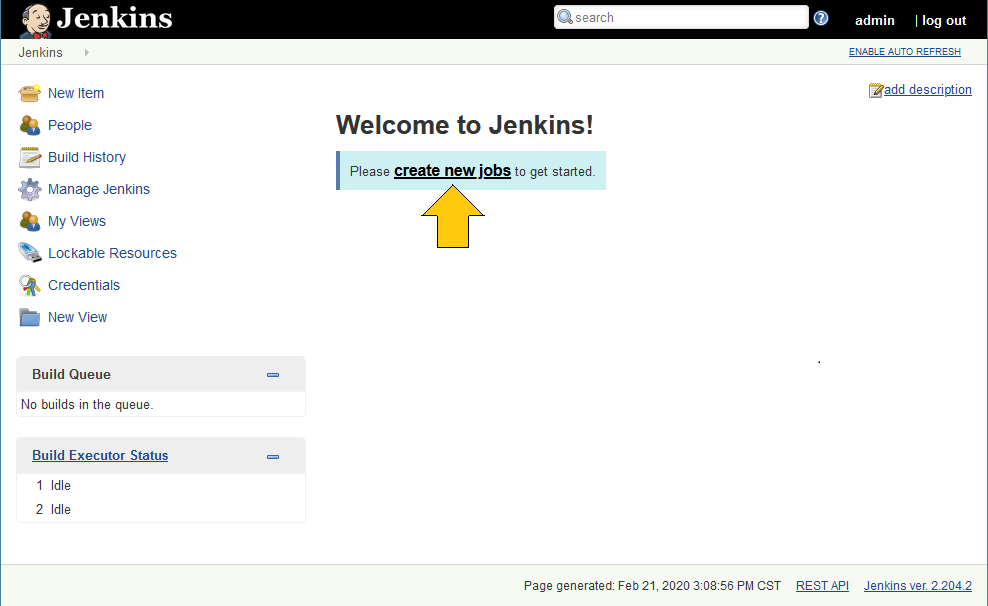
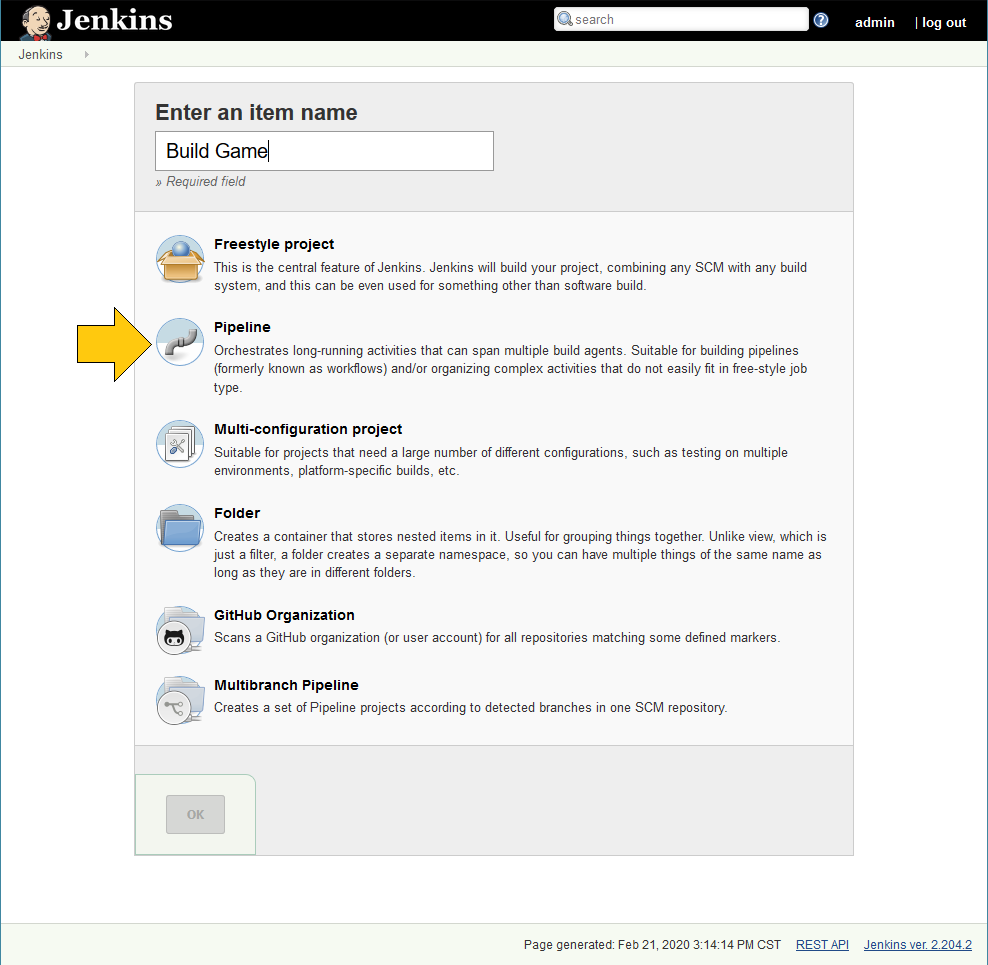
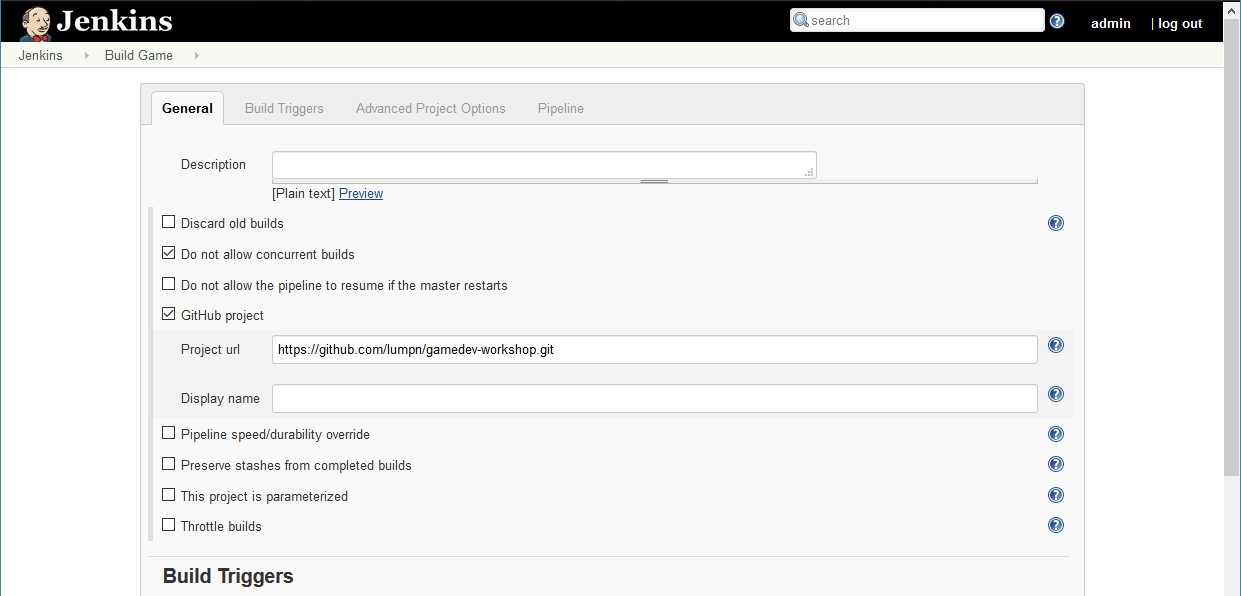
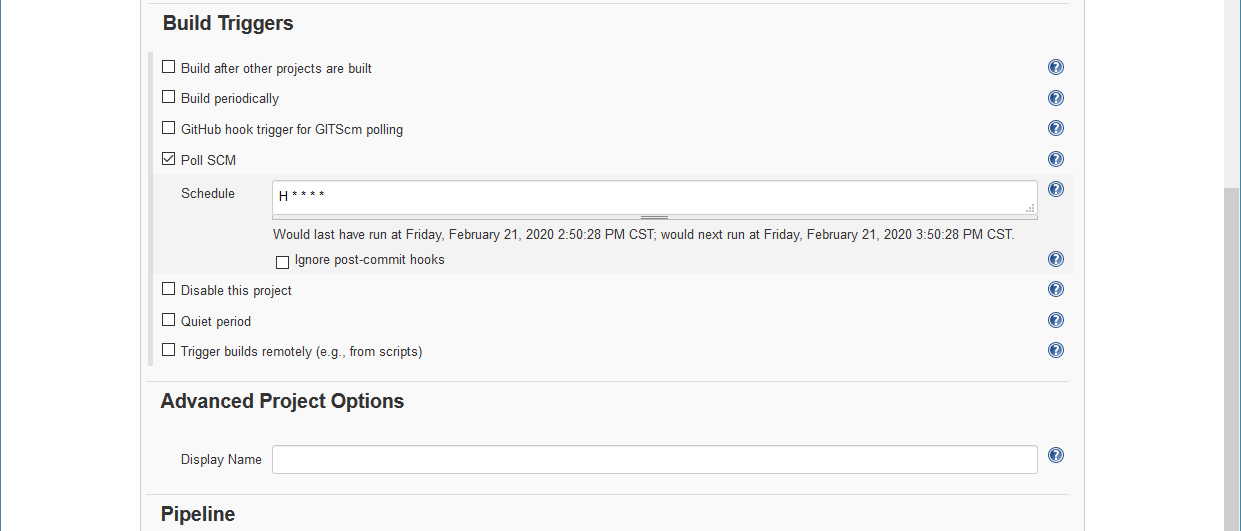
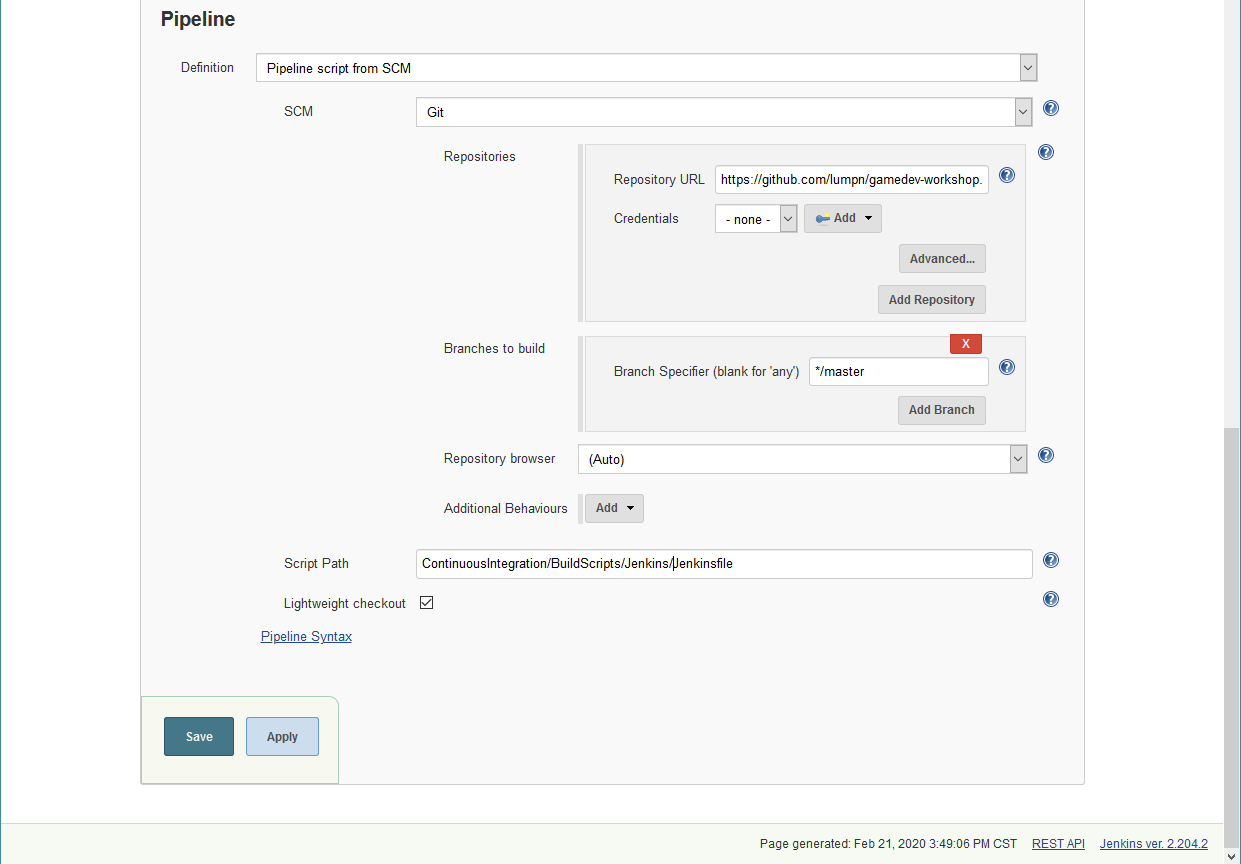
這邊 Jenkins job 要做的設定很少,只需要它去我們的專案儲存庫裡下載 pipeline 指令碼 檔案,並執行它就好了。下方指令碼中會有所有相關細節描述。
在 我們的 pipeline 指令碼 中,我們會:
- 更新到專案儲存庫裡面的最新版本
- 啟動 Unity 並讓它去載入元件
- 執行單元測試
- 建置專案
- 最後,把建置完成的版本上傳
environment {
GIT = '"C:\\Program Files\\Git\\bin\\git.exe"'
UNITY = '"C:\\Program Files\\Unity\\Hub\\Editor\\2018.4.14f1\\Editor\\Unity.exe"'
PROJECT = 'ContinuousIntegration'
PLATFORM = 'Win64'
OUTPUT = 'Build/ContinuousIntegration.exe'
STEAMCMD = '"W:\\Jenkins\\steamworks\\tools\\ContentBuilder\\builder\\steamcmd.exe"'
STEAMUSERNAME = 'steam_username_here'
STEAMPASSWORD = 'steam_password_here'
STEAMSCRIPT = '"ContinuousIntegration\\BuildScripts\\Steam\\app_build.vdf"'
}
stage('Import Assets') {
steps {
bat "$UNITY -batchmode -logFile - -projectPath $PROJECT -buildTarget $PLATFORM -quit -accept-apiupdate"
}
}
stage('Run Unit Tests') {
steps {
bat "$UNITY -batchmode -logFile - -projectPath $PROJECT -buildTarget $PLATFORM -runEditorTests"
}
}
stage('Build') {
steps {
bat "$UNITY -batchmode -logFile - -projectPath $PROJECT -buildTarget $PLATFORM -quit -buildWindows64Player $OUTPUT"
}
}
測試流程自動化
既然我們已經在每次建置專案前加入單元測試,那最好就讓單元測試盡可能涵蓋各種潛在的問題。先從最基礎的檢查一致性開始。
[Test]
public void ShaderHasErrors()
{
var infos = ShaderUtil.GetAllShaderInfo();
foreach (var info in infos)
{
Assert.IsFalse(info.hasErrors, "Shader '{0}' has errors.", info.name);
}
}
要完善一整套測試系統需要投入很多時間。原則上來說,每次專案上出現沒碰過的問題時,大概就是新增一項測試的好時機。撰寫這項新測試的角度,當然就是希望可以防止同一個問題再次發生。
發佈流程自動化
現在這個建置版本已經通過了我們所設下的一些基礎檢查,但至此尚欠最關鍵的一步。我們需要真人來進行測試。
「沒有真的發佈的東西,等於不存在。」── Jonas Bötel
所幸,上傳版本到 Steam 的流程還算直觀,而且也有足夠的文件可以查。
stage('Upload Build') {
steps {
echo "$STEAMCMD +login $STEAMUSERNAME $STEAMPASSWORD +run_app_build $STEAMSCRIPT"
}
}
Steam 的政策是在他們的伺服器上永久保留任何上傳過的版本,這在發生預期外問題並需要緊急回復舊版的時候非常有用。但話說回頭,我們也不希望冒著玩家每天都有機會玩到爛掉版本的風險。所以切記,這邊自動上傳的版本必須指定到 Steam 上的 Beta 分支上,可以透過 app_build.vdf 檔案裡的 setlive 屬性來進行設定。這樣一來,玩家就可以選擇他們是否真的心臟夠大顆,來試玩最新、熱到燙舌頭的版本。每隔幾週,當版本確定夠穩定之後,我們可以再透過 Steam 後台去發佈到公開分支去。
延伸閱讀
- Continuous Integration by Martin Fowler
- Continuous integration and automated testing by Michele Krüger
- Unite 2015 - Continuous Integration with Unity by Jonathan Peppers
- Setting Up a Build Server for Unity with Jenkins by William Chyr
翻譯
如果你覺得這個工作坊有其價值,並通曉另一個語言,我們非常歡迎任何幫助工作坊內容進行翻譯的協助。把本儲存庫內容 clone 下來後,增加一份特定語言在地化的 README.md,例如 README-pt-BR.md,並送 PR 給我們。